U盘有哪些用处?当我们的电脑密码忘记时,可以使用U盘来进行密码破解,当我们的电脑系统出现故障时,我们可以用来装系统,但我们的电脑内存不足时,可以当做电脑的内存。当我们我们也会遇到一些小烦恼。当u盘插入电脑被拒绝访问就是问题之一了,但是很多用户都不知道该怎么解决,为此,小编就给大家整理了解决u盘插入电脑被拒绝访问的图文教程。
U盘除了能够储存文件数据外,还可以使用U盘来安装系统,但是我们也会遇到一些麻烦,在双击U盘盘符的时候出现被拒绝访问的情况应该是比较常见的吧,其实出现这样的原因有很多,可能是电脑中毒了或者是U盘出现问题了,那么该怎么去解决呢?下面,小编就来跟大家分析u盘插入电脑被拒绝访问的解决方法。
u盘插入电脑被拒绝访问怎么解决
在系统桌面上,按组合键win键+R打开运行窗口,并输入“gpedit.msc”,按回车键确认,
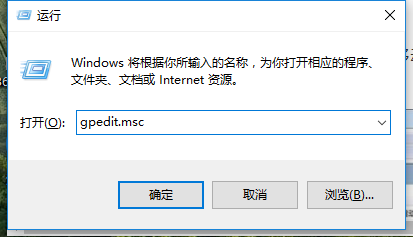
u盘被拒绝访问图解详情-1
打开本地组编辑器窗口后,依次点击展开“计算机配置——>管理模板——>系统——>可移动存储访问”,然后在右边窗格中选择“所有可移动存储类:拒绝所有权限”,接着单击鼠标右键选择“编辑”选项
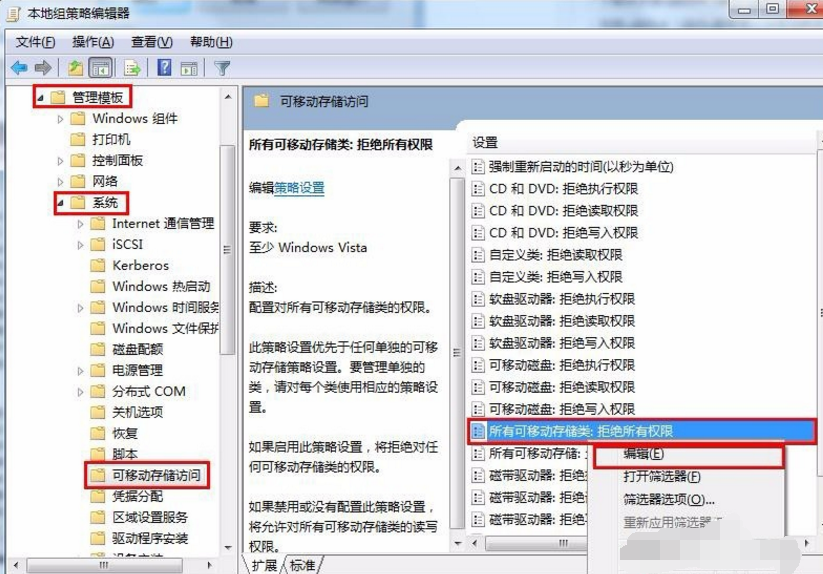
被拒绝访问图解详情-2
在弹出的属性设置窗口中,点击选中“未配置”单选按钮,最后点击“应用--确定”按钮保存修改即可。
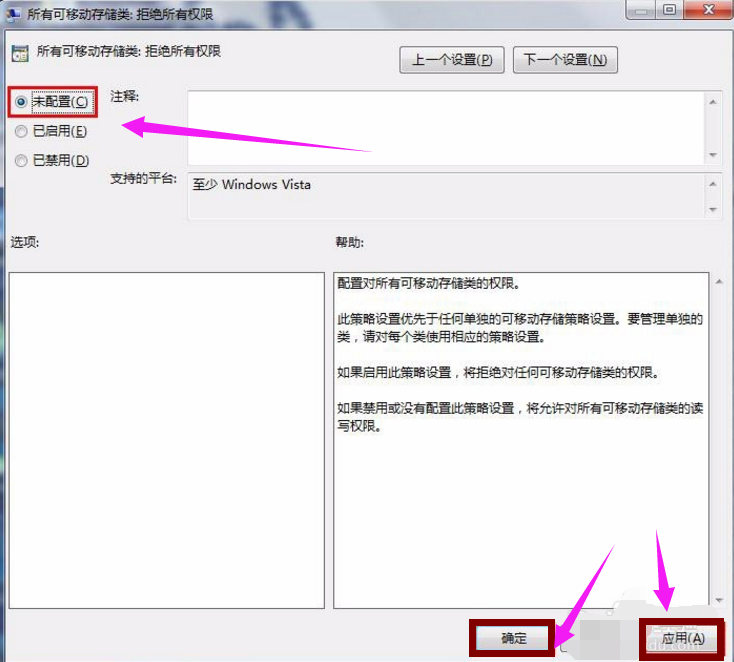
被拒绝访问图解详情-3
以上就是解决u盘插入电脑被拒绝访问的图文教程了。

U盘有哪些用处?当我们的电脑密码忘记时,可以使用U盘来进行密码破解,当我们的电脑系统出现故障时,我们可以用来装系统,但我们的电脑内存不足时,可以当做电脑的内存。当我们我们也会遇到一些小烦恼。当u盘插入电脑被拒绝访问就是问题之一了,但是很多用户都不知道该怎么解决,为此,小编就给大家整理了解决u盘插入电脑被拒绝访问的图文教程。
U盘除了能够储存文件数据外,还可以使用U盘来安装系统,但是我们也会遇到一些麻烦,在双击U盘盘符的时候出现被拒绝访问的情况应该是比较常见的吧,其实出现这样的原因有很多,可能是电脑中毒了或者是U盘出现问题了,那么该怎么去解决呢?下面,小编就来跟大家分析u盘插入电脑被拒绝访问的解决方法。
u盘插入电脑被拒绝访问怎么解决
在系统桌面上,按组合键win键+R打开运行窗口,并输入“gpedit.msc”,按回车键确认,
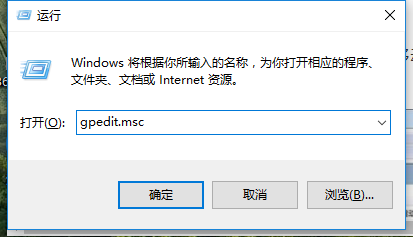
u盘被拒绝访问图解详情-1
打开本地组编辑器窗口后,依次点击展开“计算机配置——>管理模板——>系统——>可移动存储访问”,然后在右边窗格中选择“所有可移动存储类:拒绝所有权限”,接着单击鼠标右键选择“编辑”选项
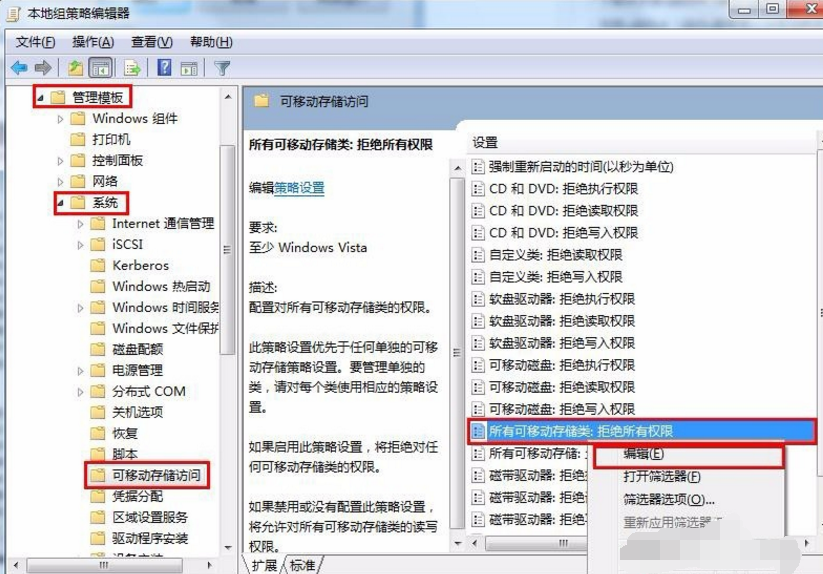
被拒绝访问图解详情-2
在弹出的属性设置窗口中,点击选中“未配置”单选按钮,最后点击“应用--确定”按钮保存修改即可。
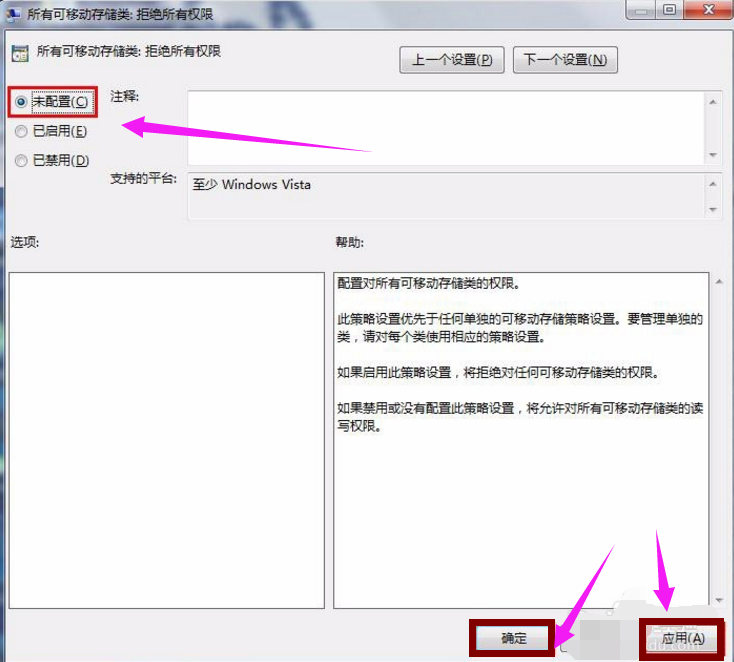
被拒绝访问图解详情-3
以上就是解决u盘插入电脑被拒绝访问的图文教程了。




